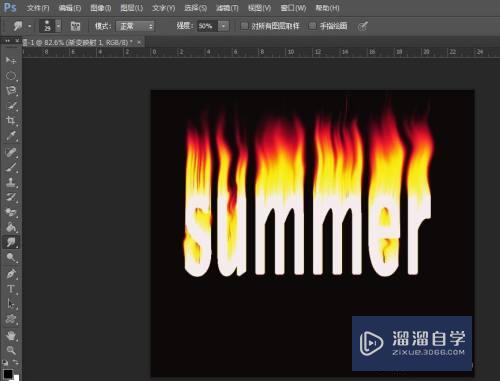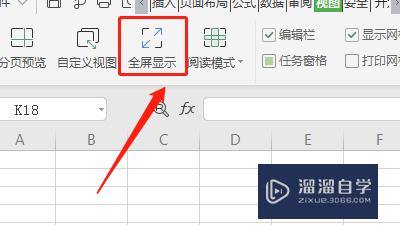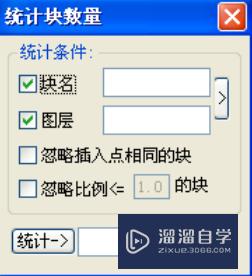PS抠图的8种方法(ps抠图的8种方法图片)优质
在我们日常工作中使用软件时会遇到各种各样的问题。今天小编来分享一下“PS抠图的8种方法”小伙伴要仔细看哦。希望这个教程能帮助到各位小伙伴!
想要更深入的了解“PS”可以点击免费试听云渲染农场课程>>
工具/软件
硬件型号:联想ThinkPad P14s
系统版本:WindowsXP
所需软件:PS CS5
抠图方法
第1步
方法一:魔术棒抠图。点击“魔术棒”工具。在“连续”项前打勾。调整“容差”值。点击背景色出现虚框围住背景色。反选选区执行复制粘贴命令。将背景图层眼睛关掉即可。
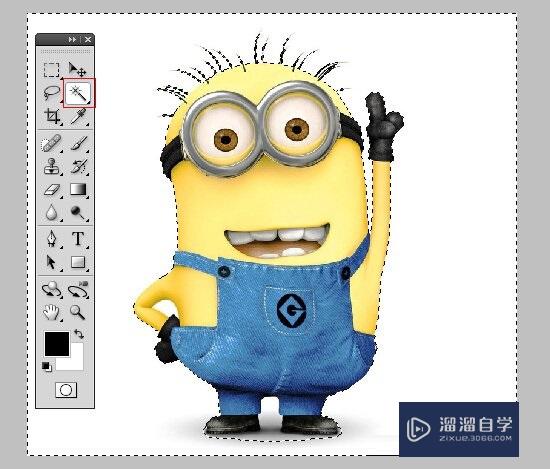
第2步
方法二:色彩范围抠图。用颜色吸管拾取背景色。点击菜单中“选择”功能里的“色彩范围”功能。在“反相”项前打勾。设置容差数值。确定后就得到图像了。
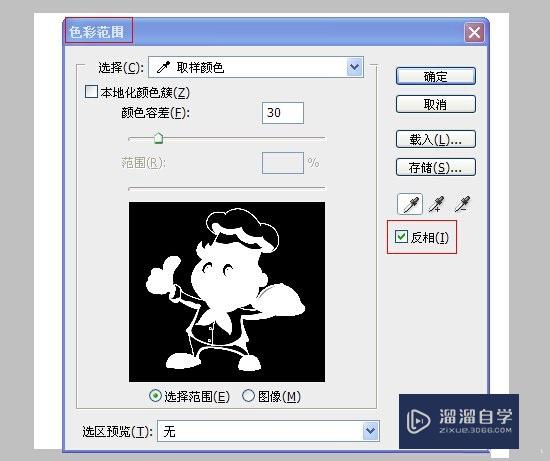
第3步
方法三:磁性索套法抠图。右击“索套”工具。选中“磁性索套”工具。沿着图像边界放置边界点。两点之间会自动产生一条线。并黏附在图像边界上。索套闭合后。抠图就完成了。

第4步
方法四:钢笔工具抠图。在图像边界复杂不连续的情况下。使用钢笔工具抠图。

第5步
选择“钢笔”工具。并在钢笔工具栏中选择第二项“路径”的图标;按住CTRL键不放。用鼠标点住各个节点。拖动改变位置;每个节点都有两个弧度调节点。调节两节点之间弧度。使线条尽可能的贴近图形边缘。这是光滑的关键步骤;钢笔闭合后。抠图就完成了。

第6步
方法五:快速蒙板抠图带有毛发的照片。使用快速蒙板抠图。

第7步
打开照片点击移快速蒙版工具按Q 选择画笔。在动物身上涂抹。全部涂抹完再次按Q。得到选区将动物复制出来就好了。
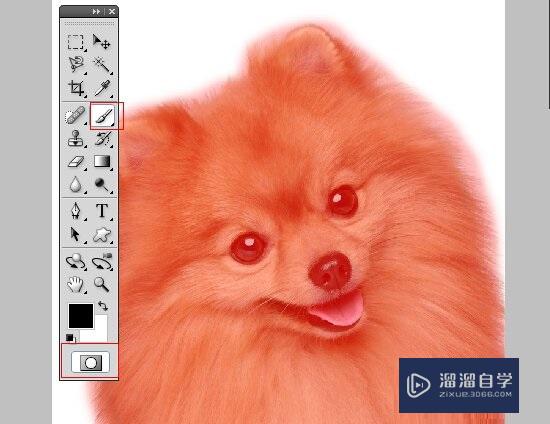
第8步
方法六:滤镜抽出抠图。一般在抠头发的时候。我们使用滤镜抽出抠图。

第9步
打开照片执行-滤镜-抽出-用画笔涂抹需要抽出的部分。勾选强制前景色-选择接近头发的颜色。抽出完成将头发图层复制。但是脸部被抽出的部分给覆盖了。删除脸部多余头发。在用橡皮擦将背景颜色部分擦除。
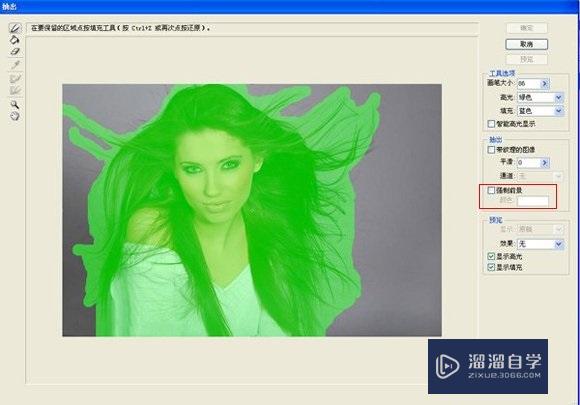
第10步
方法七:图层蒙版抠图蒙版抠图是综合性抠图方法。其关键环节是用白。黑两色画笔反复减。添蒙版区域。从而把对象外形完整精细地选出来。
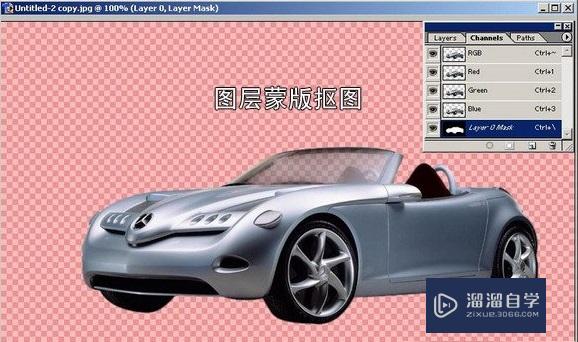
第11步
打开一张图片。用钢笔工具勾选。将路径转为选区。适当羽化。在图层面板下点击"添加图层蒙板"按钮;大致轮廓便抠出来了。现在发现有些部分还没完全抠好。在蒙板上填充黑色。该部分便被摭住了;根据蒙板原理。蒙板不同的灰度影响图层不同的透明度。我们可在蒙板上用画笔或其他工具绘制不同层次的灰来调整。
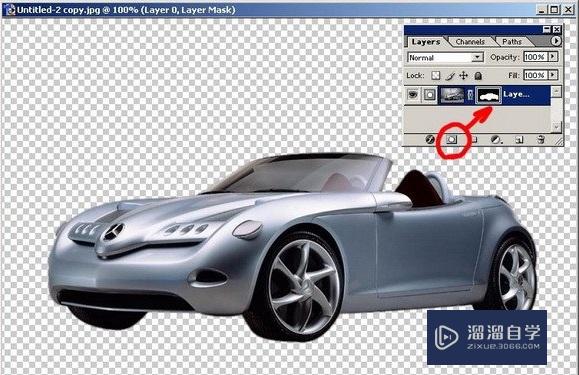
第12步
方法八:通道抠图。通道抠图属于颜色抠图方法。一般遇到色差不大。而外形又很复杂的图象的抠图。如头发。树枝。烟花等使用通道抠图。

第13步
导入图片。选钢笔工具将图片中人物的主体轮廓勾出。碎发部分就不要勾。选择通道面板。拖动“绿”通道。复制一个副本出来。按快捷键Ctrl+L进行色阶调整。调整黑色滑块和白色滑块。减小中间调部分。加大暗调和高光。使头发和背景很好的分开。将“绿副本”通道反相。画笔工具将头发以外部分涂黑。把头发里需要的地方涂白。将通道作为选区载入按钮得到“绿副本”的选区。回到图层面板。复制头发部分出来就好了。
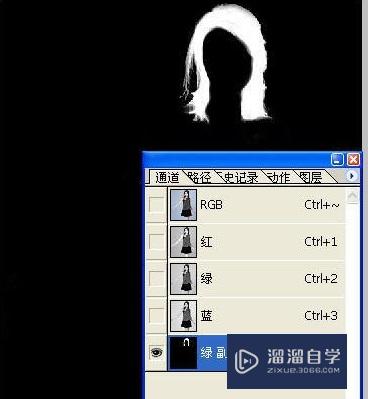
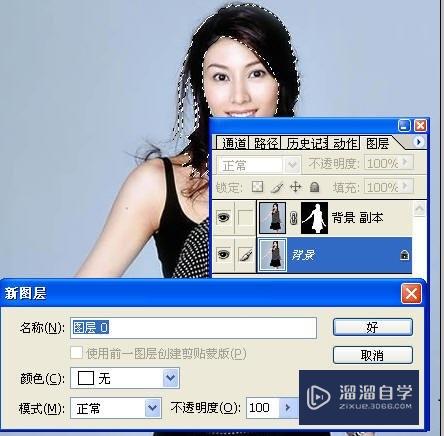
以上关于“PS抠图的8种方法(ps抠图的8种方法图片)”的内容小渲今天就介绍到这里。希望这篇文章能够帮助到小伙伴们解决问题。如果觉得教程不详细的话。可以在本站搜索相关的教程学习哦!
更多精选教程文章推荐
以上是由资深渲染大师 小渲 整理编辑的,如果觉得对你有帮助,可以收藏或分享给身边的人
本文地址:http://www.hszkedu.com/67908.html ,转载请注明来源:云渲染教程网
友情提示:本站内容均为网友发布,并不代表本站立场,如果本站的信息无意侵犯了您的版权,请联系我们及时处理,分享目的仅供大家学习与参考,不代表云渲染农场的立场!